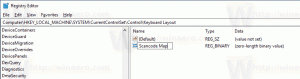Lásd: DPI Awareness a Windows 10 Feladatkezelőjében
Ha követi a Windows 10 fejlesztését, már tudhatja, hogy a Windows 10 Build 18262 új oszlopot ad a Feladatkezelő alkalmazáshoz, amely lehetővé teszi az alkalmazások DPI-tudatának megtekintését. Az oszlop a Részletek lapon engedélyezhető.
Hirdetés
A Windows 8 és a Windows 10 új Feladatkezelő alkalmazással rendelkezik. Teljesen másképp néz ki, mint a Windows 7 Feladatkezelője, és más funkciókkal rendelkezik. Elemezheti a különféle hardverkomponensek teljesítményét, és megjeleníti a felhasználói munkamenetben futó összes folyamatot, alkalmazás vagy folyamattípus szerint csoportosítva.
A Windows 10 Feladatkezelője néhány jó funkcióval rendelkezik, például teljesítménydiagramot és indítási hatás számítása. Képes szabályozni, hogy mely alkalmazások induljanak el indításkor. Van egy speciális "Indítás" lap, amelyet arra terveztek indítási alkalmazások kezelése.
Tipp: Időt takaríthat meg, ha létrehoz egy speciális parancsikont a nyissa meg a Feladatkezelőt közvetlenül az Indítás lapon.
Lehetőség van arra is, hogy a Feladatkezelő megjelenítse az alkalmazások parancssorát a Folyamat, a Részletek és az Indítás lapokon. Ha engedélyezve van, akkor gyorsan megtekintheti, hogy melyik mappából indul el az alkalmazás, és melyek a parancssori argumentumai. Referenciaként lásd a cikket
Parancssor megjelenítése a Windows 10 Feladatkezelőben
Ezeken a nagyszerű szolgáltatásokon kívül a Feladatkezelő mostantól képes megmutatni a folyamatok DPI-tudatát. Ez a funkció a Windows 10 19H1 kódnevében érhető el, a build 18262-vel kezdődően.
A rendszer DPI-t ismerő asztali alkalmazások általában indításkor észlelik az elsődleges csatlakoztatott monitor DPI-jét. Az inicializálás során a dinamikus megjelenítési léptéktényezőnek megfelelően alakítják ki felhasználói felületüket (méretezési vezérlők, betűméretek kiválasztása, eszközök betöltése stb.). A DPI-tudatos alkalmazásokat nem a Windows méretezi (bitmap kifeszítve) a kijelzőn.
A DPI-tudatosság megtekintése a Windows 10 Feladatkezelőjében, csináld a következőt.
-
Nyissa meg a Feladatkezelőt. Ha a következőképpen néz ki, váltson teljes nézetre a jobb alsó sarokban található "További részletek" link segítségével.

- Váltson a Részletek lapra.
- Kattintson a jobb gombbal bármelyik oszlopra az alkalmazásbejegyzések listájában. Most kattintson a Válasszon oszlopokat elemet a helyi menüben.

- A következő párbeszédpanelen kapcsolja be az oszlopot DPI tudatosság hogy engedélyezze azt.


Kész vagy.